Kursformate

RWTHmoodle bietet verschiedene Möglichkeiten, mithilfe des Kursformats den Aufbau der Kursseite und die Anordnung der Inhalte anzupassen. Das Kursformat kann dabei jederzeit geändert und somit an die eigenen Bedürfnisse angepasst werden. Die Standardeinstellung ist aktuell das Kursformat „Themenabschnitte“.
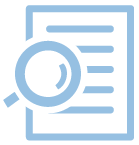
Das Format wird in den Kurseinstellungen festgelegt. Personen mit der Rolle "Manager*in" können die Einstellungen folgendermaßen ändern:
- Öffnen Sie den Lernraum, bei dem Sie das Kursformat ändern wollen.
- Wählen Sie in der mittigen Menüführung "Einstellungen bearbeiten", um die Kurseinstellungen aufzurufen.
- Über den Menüpunkt "Kursformat" wählen Sie das gewünschte Format aus. Je nach ausgewähltem Kursformat werden weitere Einstellungsoptionen angezeigt. Diese werden unten im Kontext des jeweiligen Formats erläutert.
- Abschließend klicken Sie am Ende der Seite auf "Änderungen speichern".
Es gibt die folgenden Kursformate:
- Themenabschnitte
- Wochenformat
- Einzelaktivität
- Soziales Format
- Ein-Themen-Format
- Flexible Themen
Themenabschnitte
Themenabschnitte ist ein Kursformat, bei dem die Kursinhalte nach Themen strukturiert und als Themenabschnitte untereinander angezeigt werden. Alle Aktivitäten und Materialien können so nach ihrer thematischen Zugehörigkeit untereinander angeordnet werden. Standardmäßig sind alle Abschnitte aufgeklappt und zeigen die darin abgelegten Inhalte an.
In Lernräumen mit vielen Aktivitäten und Materialien kann das zu sehr langen Kursseiten führen, die viel Scrollen erfordern. Nutzen Sie in diesem Fall links in der Navigation das Element "Kursinhalt". Dieses listet alle Themenabschnitte und erlaubt das Springen zwischen den Abschnitten.
Alternativ können Sie einen anderen Darstellungsmodus für das Kursformat festlegen, sodass nur der Abschnitt "Allgemeines" plus der ausgewählte Abschnitt angezeigt werden. Der Zugriff auf den vorherigen bzw. nachfolgenden Abschnitt erfolgt über die Buttons links bzw. rechts unten auf der Seite. Wenn Sie den Lernraum neu aufrufen, zeigt die Kursseite den Inhalt des Abschnitts "Allgemeines" an. Für alle darunter folgenden Abschnitte wird nur der Abschnittstitel und eine kurze Liste der enthaltenen Inhalte angezeigt.
Um diesen Darstellungsmodus zu aktivieren, wählen Sie in den Kurseinstellungen im Abschnitt "Kursformat" bei "Kursdarstellung" die Option "Nur ein Abschnitt pro Seite".
Wochenformat
Das Wochenformat ist ein Kursformat, bei dem die Kursinhalte nach Wochen strukturiert und als Wochenabschnitte angezeigt werden. In jedem Wochenabschnitt werden verschiedene Arten von Inhalten bereitgestellt. Dieses Format ist geeignet, wenn alle Teilnehmenden zur gleichen Zeit Zugriff auf alle Kursinhalte haben sollen.
Beim Wochenformat ist es ebenfalls möglich, in den Kurseinstellungen festzulegen, dass nur "ein Kursabschnitt auf der Seite" angezeigt wird. Der Zugriff auf den vorherigen bzw. nachfolgenden Abschnitt erfolgt auch hier über die Buttons links bzw. rechts unten auf der Seite.
Hinweis
Einzelaktivität
Das Kursformat Einzelaktivität hat nur einen Kursabschnitt und es kann genau eine Aktivität zum Kurs hinzugefügt werden. Sobald Sie in den Kurseinstellungen dieses Format auswählen, erscheint ein Aktivitäten-Auswahlmenü, um die gewünschte Aktivität anzulegen.
Soziales Format
Das Soziale Format ist ein spezielles Kursformat, das geeignet ist, wenn Ihr RWTHmoodle-Kurs aus einem einzigen Diskussionsforum besteht. Dieses Format unterstützt eine sehr freie Form des Lehrens, bei der Austausch und Diskussion im Mittelpunkt stehen.
Bei Kursen im Sozialen Format werden auf der Kursseite die einzelnen Themen des Diskussionsforums als Liste angezeigt. Wenn Sie Soziales Format als Kursformat auswählen, dann können Sie bei der Option Anzahl der Diskussionen wählen, wie viele Diskussionsthemen auf der Kursseite angezeigt werden sollen.
Ein-Themen-Format
Das Ein-Themen-Format zeigt jedes Thema in einer Registerkarte an, wobei die aktuelle Registerkarte zwischen den Aufrufen von Ressourcen beibehalten wird. Die Registerkarten können zweireihig angeordnet werden, sodass sich eine Struktur aus Oberthemen und Unterthemen ergibt.
Flexible Themen
Wie im Kursformat "Themenabschnitte" werden im Kursformat "Flexible Themen" die Kursinhalte nach Themen strukturiert und als Themenabschnitte untereinander angezeigt. Als Erweiterung dazu können den einzelnen Abschnitten jedoch beliebig viele Unterabschnitte hinzugefügt werden. Daher ist das „Flexible Themen“-Format eine sinnvolle Alternative für Lehrende, die die vertikale Anordnung der einzelnen Abschnitte beibehalten möchten, aber aufgrund der Menge der bereitgestellten Materialien und Aktivitäten eine höhere Verschachtelungstiefe der Themenab-schnitte bevorzugen, um mehr Struktur und Übersicht zu schaffen.

Lesen Sie hierzu:

